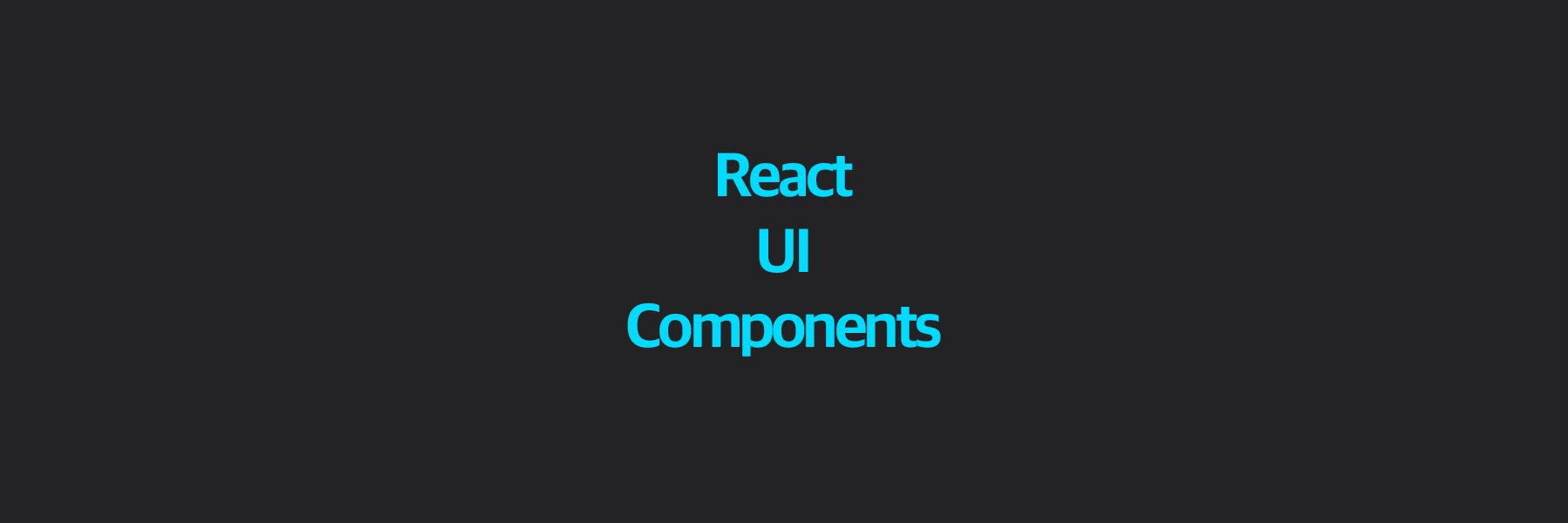
디자인&인터렉션
UI개발을 하시면서 많이 접하시는 디자인이며 간단한 인터렉션과 노출조건이 들어가 있습니다. 하나는 상품을 확인할 수 있는 캐로셀 UI 컴포넌트이며, 다른 하나는 각 이미지에 설명이 들어가 있는 리스트 구조의 UI입니다. 초록색 박스로 그러져있는 설명 부분은 일정 높이에서 펼치기 버튼이 노출됩니다.
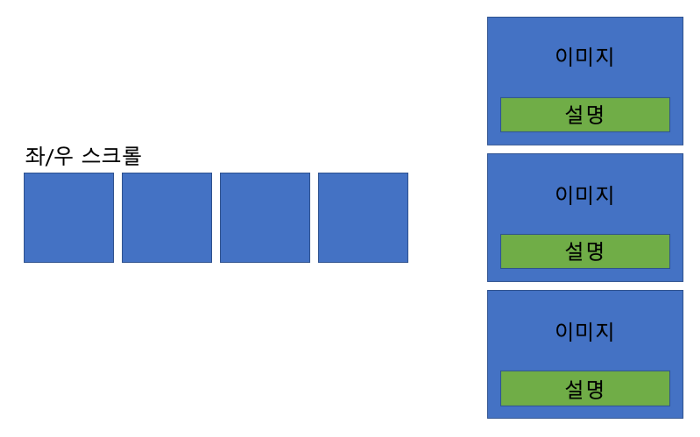
우선, 매우 간단한 구조이며, 기존에 리액트로 업무를 하시면서 setState 메소드와 간단한 반복문(map)을 사용하셨다면 쉽게 구현이 가능합니다. 저는 다음과 같은 프로세스로 작업을 진행하였습니다.
캐로셀
- map을 사용하기 위해 필요한 데이터는 무엇이 있는가? 기본적으로 썸네일에 사용되는 상품 이미지가 있습니다.
- 다음으로, 상품 이미지 경로가 들어가 있는 초기값을 선언해 놓습니다. 더미 데이터를 만드는 방법은 여러가지가 있지만, 우선 간단 예로 3개 정도만 만들어 보도록 하겠습니다.
1 | const initialState = [ |
초기값을 담고 있는 initialState 배열을 실제로 사용해야할 변수에 담아줘야 합니다. 기존에는 이 단계에서 setState 메소드를 사용하였지만, 지금은 useState 를 사용합니다.
1 | const [products, setProducts] = useState(initialState) |
- useState 메소드 인자로 initialState를 넘겨주며 이 값은 products에 담기게 됩니다.
- 이제 기존처럼 map을 사용하여 캐로셀에 들어가는 상품 이미지가 담긴 UI를 생성할 수 있습니다. 생각보다 쉽게 적용이 가능합니다.
1 | const Product = ({ imgUrl }) => { |
리스트
사실, 리스트와 캐로셀을 작업하는데 큰 차이는 없습니다. 다만, 조건식이 더해졌을 때, UI개발에서 어느정도 수준의 인터렉션 개발이 가능한지 보여드리려고 합니다. 복잡한 인터렉션이 아니라면 간단한 것은 직접 개발을 하면 좋을 것 같습니다. 물론, 실제 개발을 진행하면서 수정/삭제 될 수는 있지만, 리액트와 같은 자바스크립트 프레임워크/라이브러리를 이해하는데 큰 도움이 됩니다.
- 초록색 박스 설명의 내용이 두 줄 이상일 경우 height:40px 펼치기 버튼이 노출된다.
- 펼치기 버튼을 누르면 해당 초록색 박스의 높이값이 auto가 되면서 펼쳐진다.
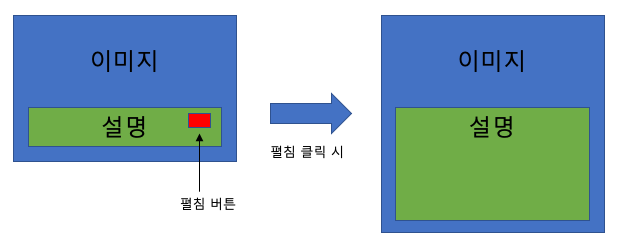
예로, 이미지 리스트를 만들기 위해 아래와 같은 인터렉션 조건이 있습니다.
위와같은 인터렉션 조건을 코드로 어떻게 풀어나갈 수 있을까요? 다음과 같은 순서로 생각할 수 있습니다.
- 펼치기 버튼은 첫 랜더링시 결정되어 사용자에게 보여줘야합니다.
- 그러기 위해서는, 초록색 설명 박스의 높이값을 알고 있어야합니다.
- 이때 사용할 수 있는 것이
useRef이며, 이는 jQuery의 선택자와 같은 기능을 합니다. - useRef로 초록색 설명 박스를 선택하고, 기존에 사용하였던
componentDidMount대신에userEffect를 사용하여 각각의 설명박스 높이값을 저장합니다. - 저장된 높이값을 기준으로 height:40px 이상일 경우 펼침 버튼을 노출하는 조건문을 추가합니다.
- 펼침 버튼을 눌렀을 시 height값을 auto로 바꿔주는 것은 useRef로 선택한 엘리먼트에 기존처럼 open 클래스를 추가하면 됩니다. 지금까지 설명한 내용을 코드로 살펴보도록 하겠습니다.
1 | const [infoHeight, setInfoHeight] = useState([]) |
갑자기 코드량이 많아졌네요! 코드를 한 줄씩 살펴보도록 하겠습니다.
div.info_box에ref={el => elRef.current[i] = el}를 추가합니다. 여기서 중요한 것은 useRef 메소드를 통해서elRef객체를 생성하면 current 값이 자동으로 생성되며 여기에 선택된 엘리먼트를 순서대로 추가하는 코드입니다.- 그런다음
useEffect를 통하여 저장된 초록박스 설명의 높이값을 가져와서, 상단에 이미 선언해 놓은 infoHeight 배열에 추가합니다. - 이제 배열 안에는 초록박스의 높이값이 전부 담겨 있으며
infoHeight[i] >= 40조건문을 통하여 펼침버튼 노출/미노출을 결정하게됩니다. - 펼침 버튼에는
onClick={e => handleClick(e, i)}를 추가하여 클릭시 해당 초록박스에 open 클래스를 추가하여 높이값을 auto로 만들어줍니다. 이부분은 css에 미리 선언해 두셔야합니다.
실제 서비스 적용 화면
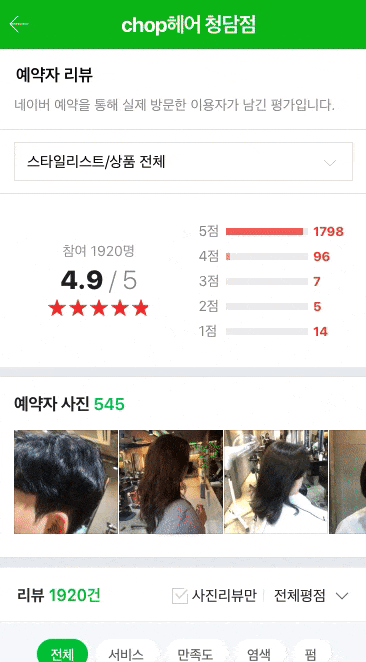
처음 리액트로 서비스를 시작하시는 분들에게는 다소 복잡한 내용일 수 있지만, 컴포넌트 구조화 및 기본적인 인터렉션만 잘 구현해도 FE협업시 큰 시너지 효과가 있다고 생각합니다.